InDesign将图形置于底层的教程
时间:2024-03-19 13:24:34作者:极光下载站人气:348
indesign是专业的排版和页面设计软件,它最突出的特色功能是排版多页文档,用户在面对大批量的画册、书籍排版时,都会选择在InDesign软件中来解决,因此InDesign软件吸引了不少的用户前来下载使用,当用户在使用InDesign软件时,在页面上绘制图形后,想要将其置于底层,却不知道怎么来操作实现,其实这个问题是很好解决的,用户只需在插入图形后右击,接着在右键菜单中选择排列和置于底层选项即可解决问题,详细的操作过程是怎样的呢,接下来就让小编来向大家分享一下InDesign将图形置于底层的方法教程吧,希望用户在看了小编的教程后,能够从中获取到有用的经验。
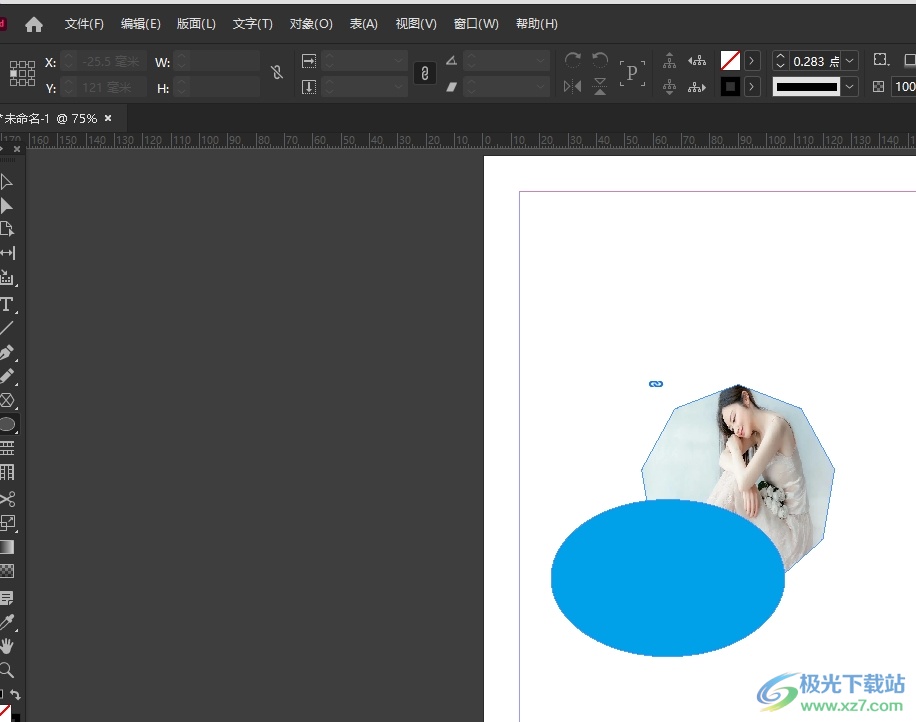
方法步骤
1.用户打开InDesign软件,并来到编辑页面上,在左侧的工具栏中点击图形工具来进行绘制
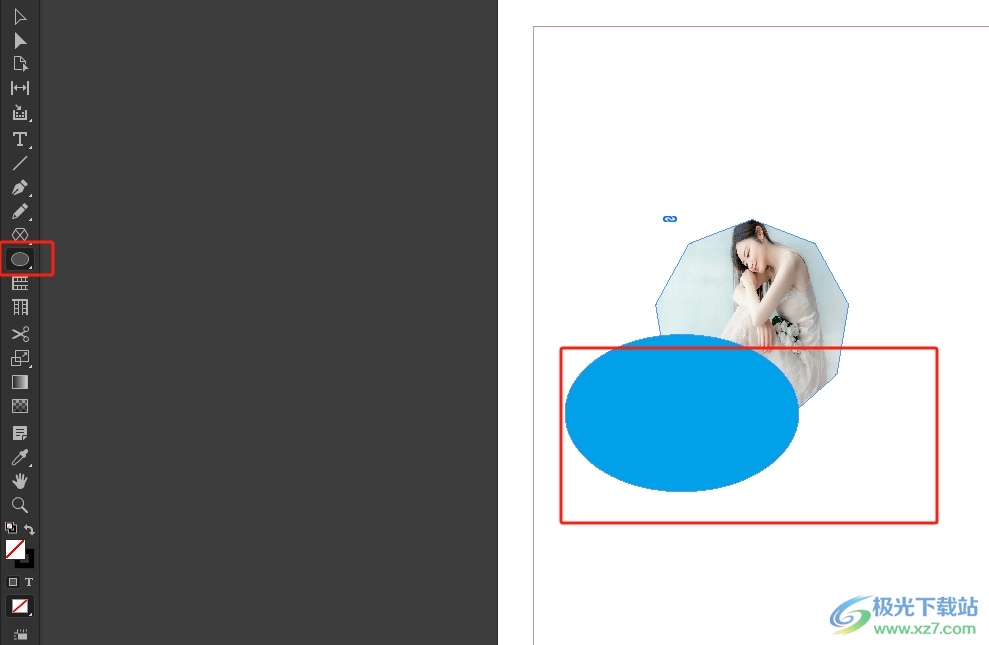
2.用户完成图形的绘制后,将其选中并用鼠标右键点击,在弹出来的右键菜单中,用户选择排列选项
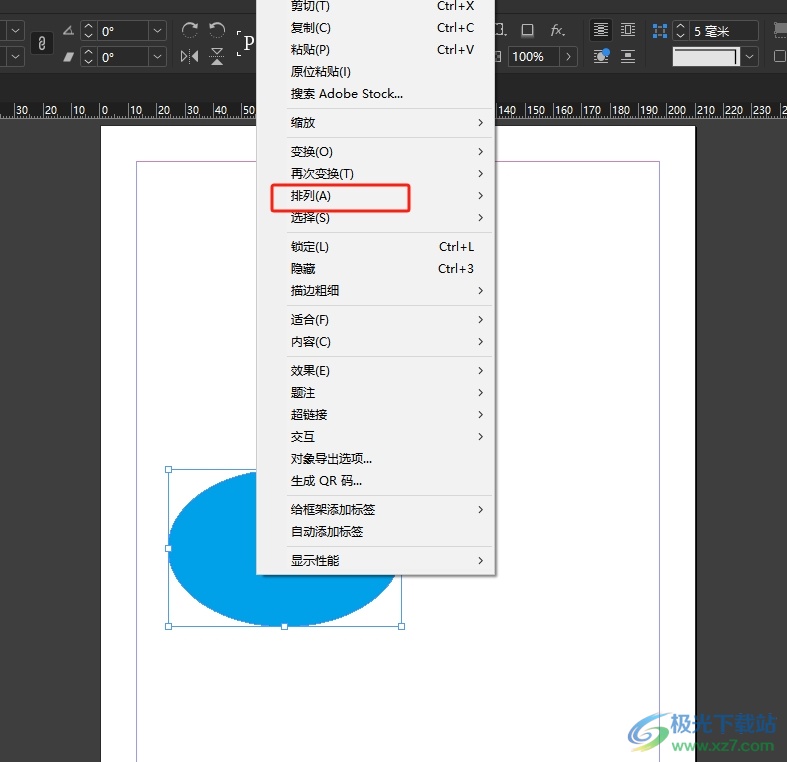
3.这时可以看到右侧展示出来的子选项,用户选择其中的置于底层选项即可解决问题
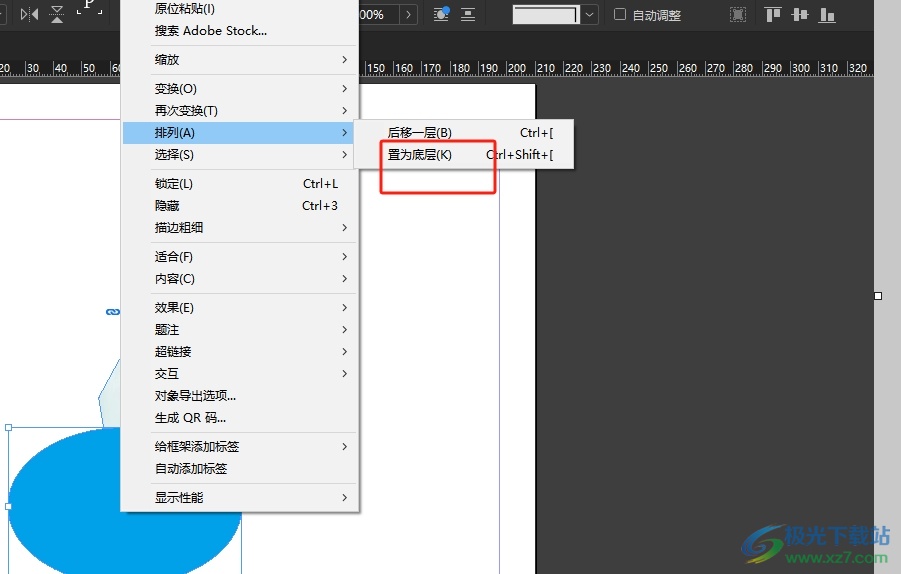
4.完成上述操作后,用户就可以看到当前图形成功置于底层了,效果如图所示
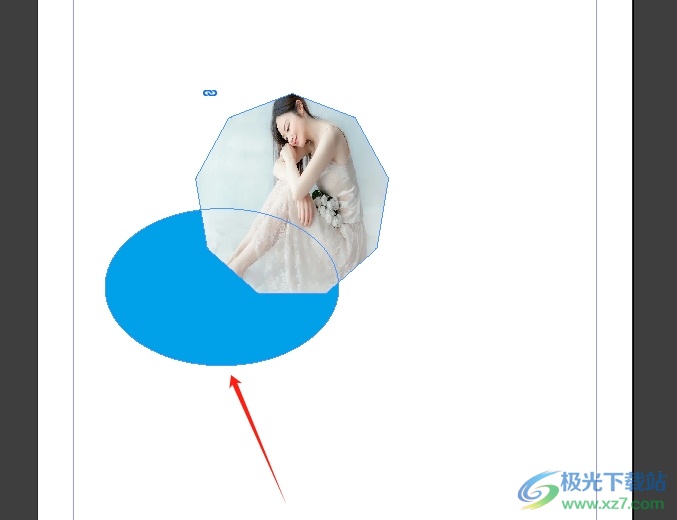
以上就是小编对用户提出问题整理出来的方法步骤,用户从中知道了大致的操作过程为插入图形-右击图形-排列-置于底层这几步,方法简单易懂,因此感兴趣的用户可以跟着小编的教程操作试试看,用户只需简单操作几个步骤即可成功将图形置于底层。

大小:1.18 GB版本:v18.2.1.455 环境:WinXP, Win7, Win8, Win10, WinAll
- 进入下载
相关推荐
相关下载
热门阅览
- 1百度网盘分享密码暴力破解方法,怎么破解百度网盘加密链接
- 2keyshot6破解安装步骤-keyshot6破解安装教程
- 3apktool手机版使用教程-apktool使用方法
- 4mac版steam怎么设置中文 steam mac版设置中文教程
- 5抖音推荐怎么设置页面?抖音推荐界面重新设置教程
- 6电脑怎么开启VT 如何开启VT的详细教程!
- 7掌上英雄联盟怎么注销账号?掌上英雄联盟怎么退出登录
- 8rar文件怎么打开?如何打开rar格式文件
- 9掌上wegame怎么查别人战绩?掌上wegame怎么看别人英雄联盟战绩
- 10qq邮箱格式怎么写?qq邮箱格式是什么样的以及注册英文邮箱的方法
- 11怎么安装会声会影x7?会声会影x7安装教程
- 12Word文档中轻松实现两行对齐?word文档两行文字怎么对齐?
网友评论